Cách thêm các chỉ số biểu mẫu chạy bộ vào màn hình bài tập trên Apple Watch
Với sự ra mắt của watchOS 9, Apple đã giới thiệu các tính năng tập luyện mới nhằm đưa tập thể dục của bạn lên một tầm cao mới. Ví dụ: giờ đây, bạn có thể hiển thị các chỉ số biểu mẫu chạy bộ ra màn hình Apple Watch trong khi chạy các bài tập. Bài viết này giải thích các chỉ số mới là gì và cách bạn có thể bật chúng.
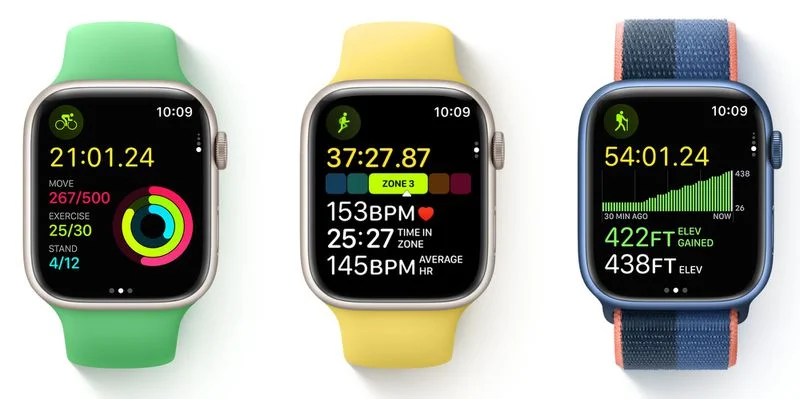
Apple đã nghiêng nhiều hơn vào thể dục với việc phát hành từng phiên bản watchOS mới và phiên bản mới nhất, watchOS 9, bổ sung thêm nhiều chỉ số trên Apple Watch của bạn hơn bao giờ hết.
Đặc biệt, các mẫu Apple Watch Series 6 trở lên giờ đây có thể đo lường và hiển thị các yếu tố bổ sung của biểu mẫu chạy bộ trong thời gian thực, bao gồm dao động dọc, độ dài sải chân đang chạy và thời gian tiếp xúc mặt đất.
- Dao động dọc là lượng thân bạn di chuyển theo chiều dọc với mỗi bước trong khi chạy. Được thực hiện tính bằng centimet.
- Độ dài sải chân chạy là ước tính khoảng cách bạn đi được từ bước này sang bước tiếp theo trong khi chạy tính bằng mét. Cùng với nhịp, chiều dài sải chân quyết định tốc độ chạy tổng thể của bạn.
- Thời gian tiếp xúc mặt đất là ước tính thời gian mỗi chân chạm vào mặt đất chạy trong vài mili giây.
Cách xem các chỉ số biểu mẫu chạy bộ cho các lần chạy đã hoàn thành
Nếu đã hoàn thành bài tập chạy, bạn có thể xem các chỉ số biểu mẫu chạy mới này trong ứng dụng Thể dục trên iPhone. Trong phần "Bài tập", chỉ cần nhấn vào bước chạy bạn đã hoàn thành, sau đó nhấn vào Hiển thị thêm cùng với "Chi tiết bài tập".
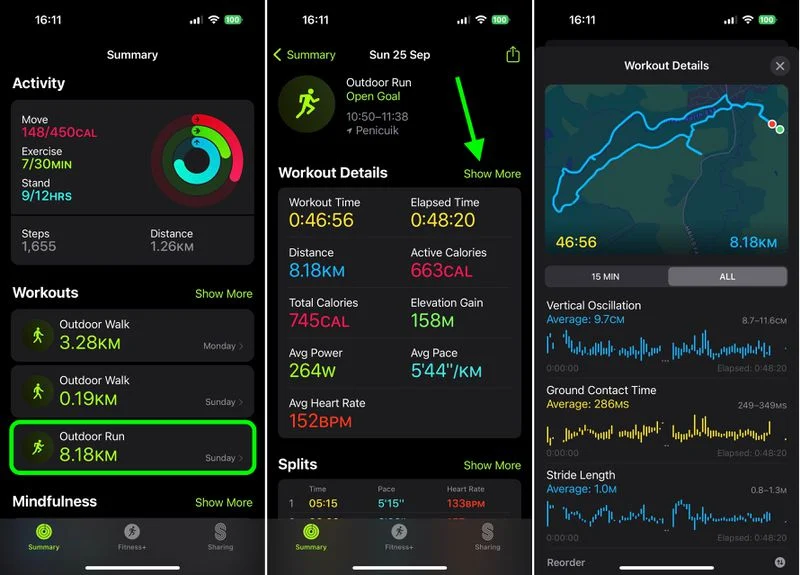
Cách thêm các chỉ số biểu mẫu chạy bộ vào màn hình bài tập Apple Watch của bạn
Các bước sau đây cho bạn thấy cách thêm cả ba chỉ số vào Chế độ xem bài tập của bạn khi tạo một bài tập chạy tùy chỉnh mới, cho phép bạn chuyển sang chúng một cách tự do khi bạn đang di chuyển.
Bước 1: Trên Apple Watch, khởi chạy ứng dụng Bài tập, sau đó chọn nút dấu chấm lửng (dấu ba chấm) trên thẻ Chạy ngoài trời.
Bước 2: Nhấn vào nút chỉnh sửa (cây bút) trên thẻ bài tập mà bạn muốn thêm số liệu biểu mẫu đang chạy vào.
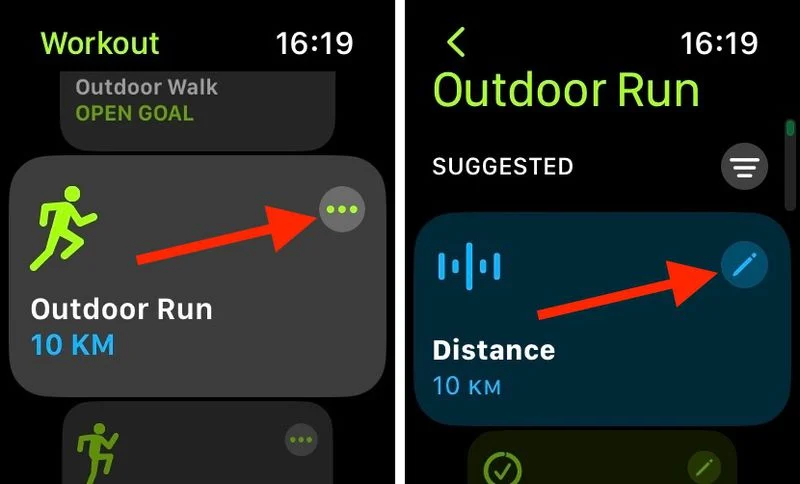
Bước 3: Chạm vào Chế độ xem bài tập, sau đó chạm vào Chỉnh sửa chế độ xem.
Bước 4: Trong phần "Chỉ số 2", hãy bật nút gạt bên cạnh Bao gồm. (Bạn cũng có thể tùy ý nhấn vào nút Chỉnh sửa để thay đổi các chỉ số riêng lẻ được hiển thị.)
Bước 5: Khi bạn hoàn tất, hãy chạm vào mũi tên Quay lại hai lần, sau đó chạm vào Bắt đầu bài tập. Ngoài ra, hãy thoát khỏi ứng dụng Bài tập bằng cách nhấn Digital Crown – bài tập chạy của bạn sẽ sẵn sàng để sử dụng khi bạn cần.
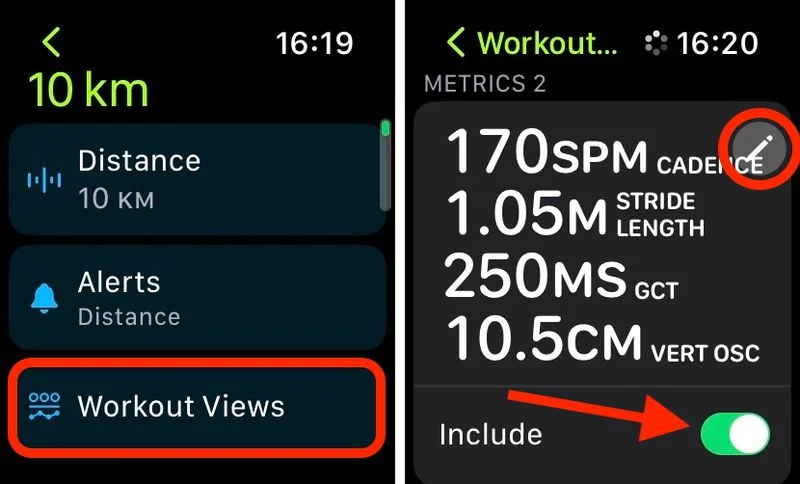
Để xem các chỉ số mới trong khi bạn đang chạy, chỉ cần bật Digital Crown trên Apple Watch để chuyển sang Chế độ xem bài tập thứ hai mà bạn đã thêm vào cuộc chạy tùy chỉnh của mình.
Xem nhiều nhất
Điện thoại bị nổi quảng cáo liên tục nên khắc phục thế nào
675,352 lượt xem3 cách sửa file PDF bạn không thể bỏ qua - Siêu dễ
461,231 lượt xemMẹo khắc phục điện thoại bị tắt nguồn mở không lên ngay tại nhà
241,763 lượt xemCách xoá đăng lại trên TikTok (và tại sao bạn nên làm như vậy)
217,147 lượt xemLý giải vì sao màn hình cảm ứng bị liệt một phần và cách khắc phục
197,018 lượt xem


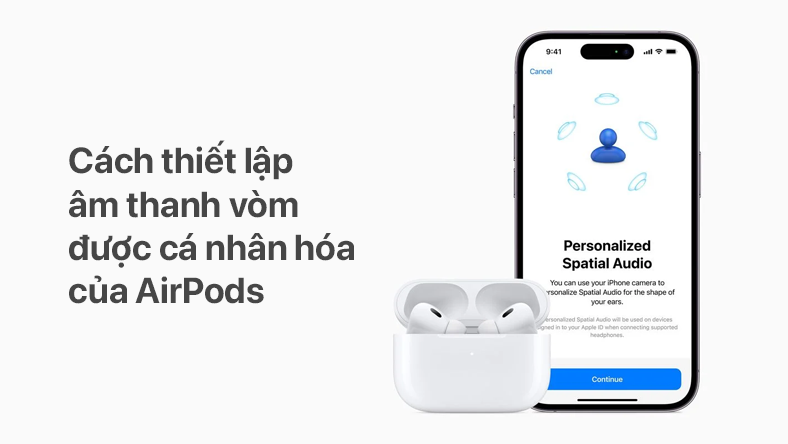
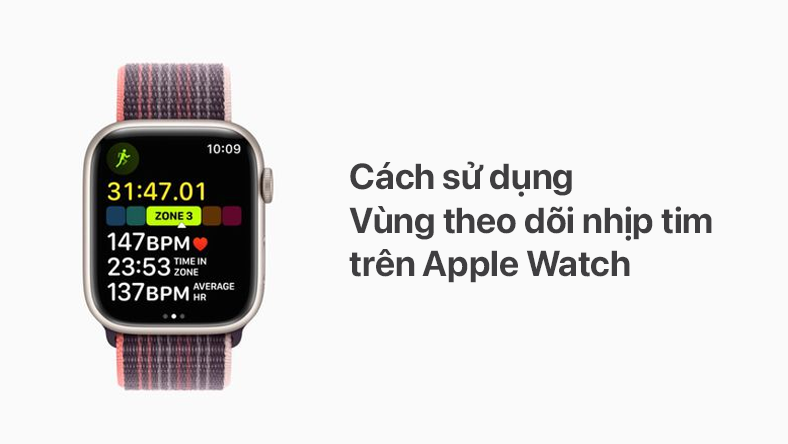
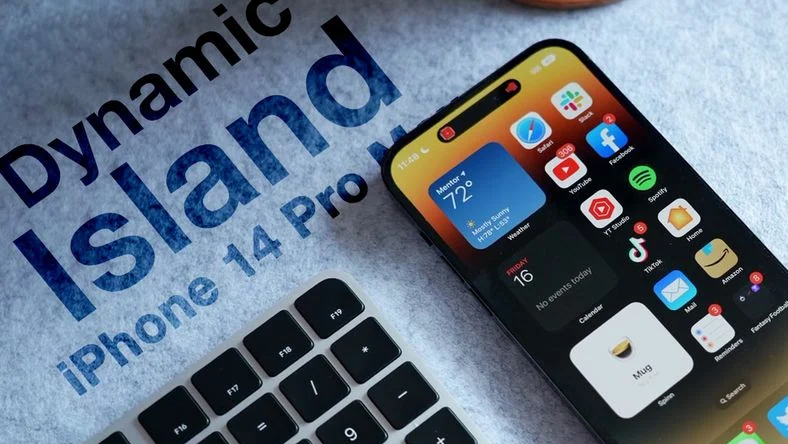








Thảo luận
Chưa có thảo luận nào về Bài viết Cách thêm các chỉ số biểu mẫu chạy bộ vào màn hình bài tập trên Apple Watch